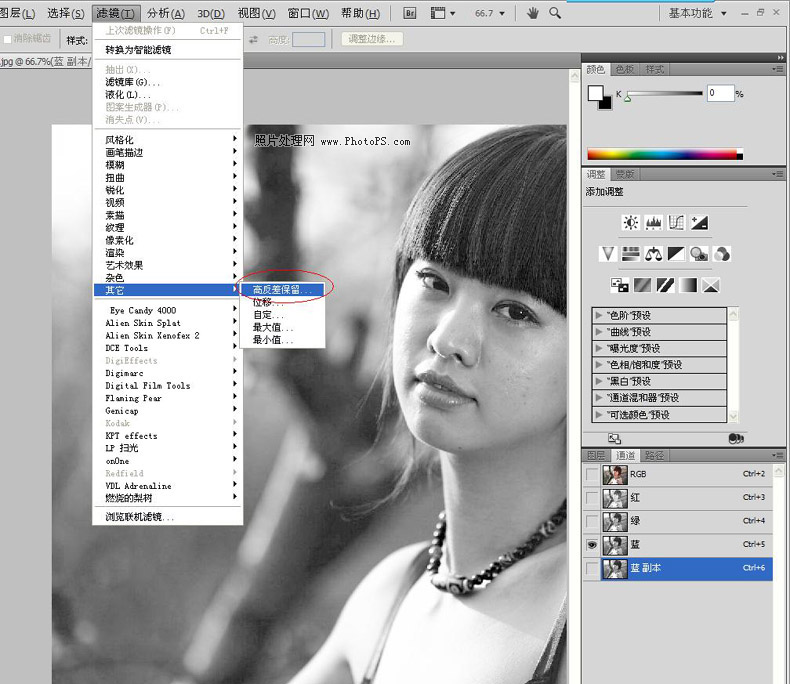PhotoShop蓝绿通道强光叠加法为MM磨皮
发布时间:2015-05-12 来源:查字典编辑
摘要:这个磨皮方式可以简单的叫蓝绿通道强光叠加法,如果知道这个方式的,下面的内容可以不用看了,嘿嘿。首先是炜摄影贴中间的一个MM的原照片。对比对比...
这个磨皮方式可以简单的叫 蓝绿通道强光叠加法,如果知道这个方式的,下面的内容可以不用看了,嘿嘿。

首先是炜摄影贴中间的一个MM的原照片。

对比

对比上面两张照片看看MM手臂,真的是年轻了十岁的皮肤啊,而且纤毛毕现,可以透出光了。
不能再P了,再P我会喜欢上这个MM的。
说下这个磨皮方式的原理。
人像里脸部的瑕疵一般都是在蓝色和绿色通道,这个方式其实是选择这些通道,用设置滤镜设置和强光叠加的方式,把这些瑕疵放大出来,然后选择后用高光的方式减少这些瑕疵的显示----这个是偶分析的
第一步,按 CTRL+J,复制一个图层,然后在图中的红圈那里,把图层的性质改成“滤色”,然后可以在旁边调整透明度,此举的目的是用叠加的方式,无损的增加照片亮度。如果觉得不够,可以再按CTRL+J再加一层。 调整完了,用CTRL+E命令,把图层合并,你复制了几次,就合并几次,最后成为一个图层。
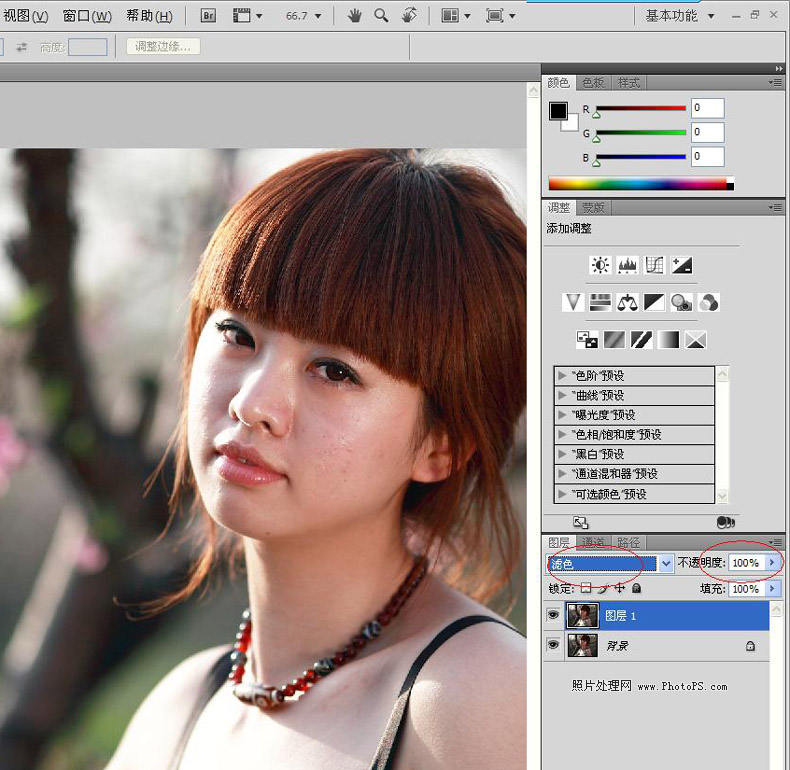
第二步,点一下“通道”,用鼠标右键点蓝色通道,然后复制这个通道。

三步,选定“滤镜”-》“其他”-》“高反差保留”,进去后出现画面,缺省值是10,十就十吧,我这个人很随和的,确定后退出。